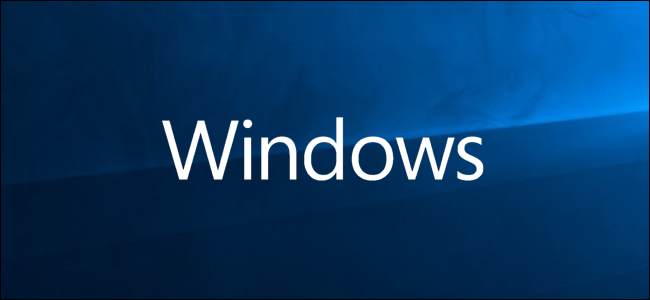
如果你在Windows10中使用过触摸板,你无疑知道基本的单指点击和双指滚动手势。Windows10还包含了一些你可能没有尝试过的额外手势。
注意:这些手势中的一些只适用于“精密触摸板”,所以如果您没有这样的手势,那么其中一些手势将不会对您起作用。你可以通过打开设置>设备>触摸板的设置应用程序来检查你的笔记本电脑是否有触摸板。
相关:Windows PC上的“Precision TouchPad”是什么?
现在,开始做手势吧!以下是Windows 10支持的手势:
在触摸板上轻触一根手指:选择一个项目(与单击鼠标左键相同)。 在触摸板上轻触两个手指:显示更多命令(与右键单击鼠标相同)。 用两个手指向上或向下滑动:向上或向下滚动页面。 捏或伸出两个手指:放大或缩小(放大或缩小)。 用三个手指向上滑动:显示所有最近的活动,并通过Windows Timeline打开窗口。 用三个手指向下滑动:最小化所有内容并显示桌面。 用三个手指向左或向右滑动:在当前打开的所有窗口之间切换(与Alt+Tab相同)。 在触摸板上轻触三个手指:*打开Cortana/Search。 在触摸板上轻触四个手指:打开操作中心。 用四个手指向左或向右滑动:在所有虚拟桌面之间切换。
您的触摸板也可能通过其自己的专用设置应用程序支持其他手势(甚至可以创建您自己的手势),因此一定要查看您的系统是否包含这样的手势!